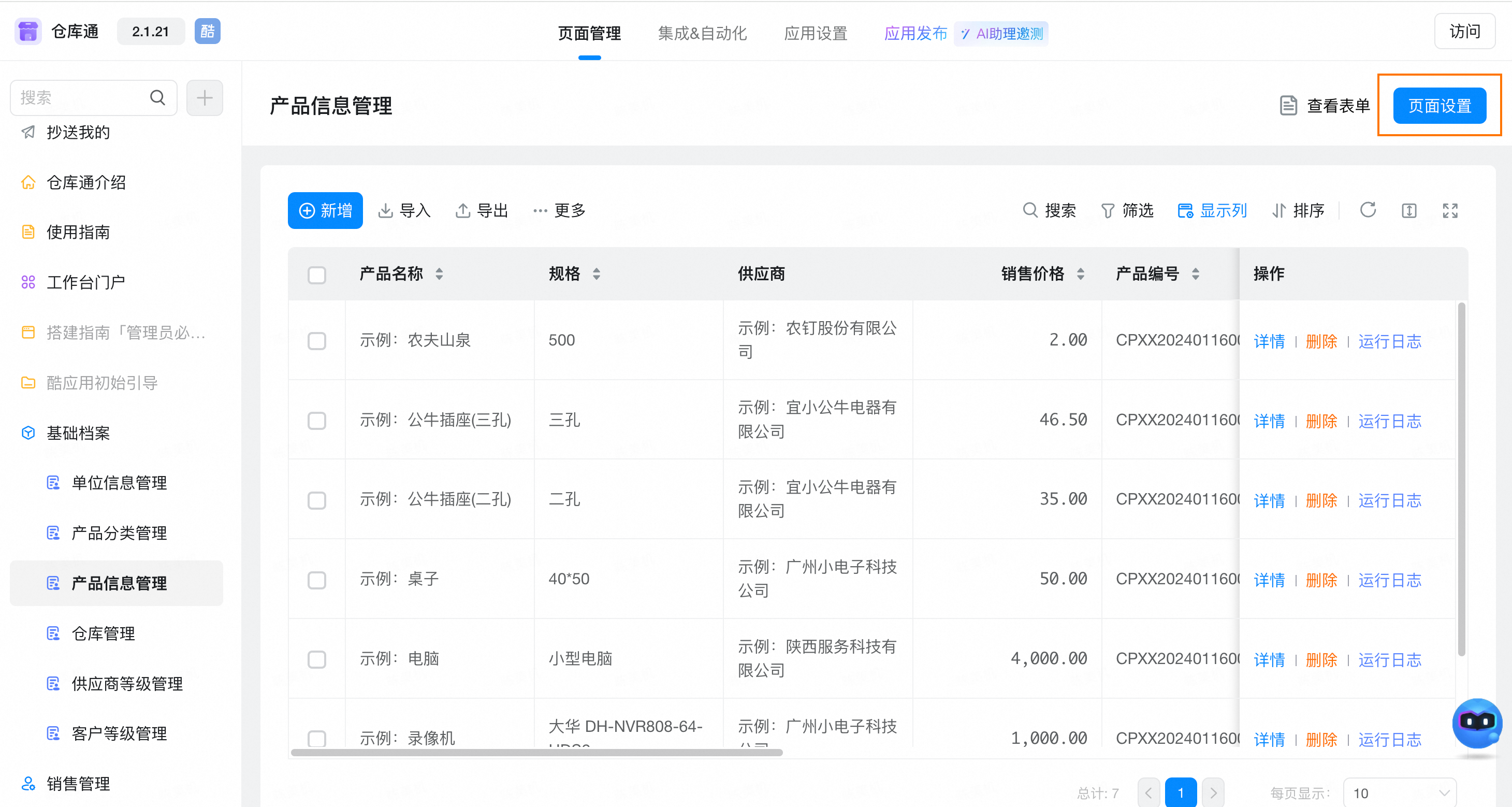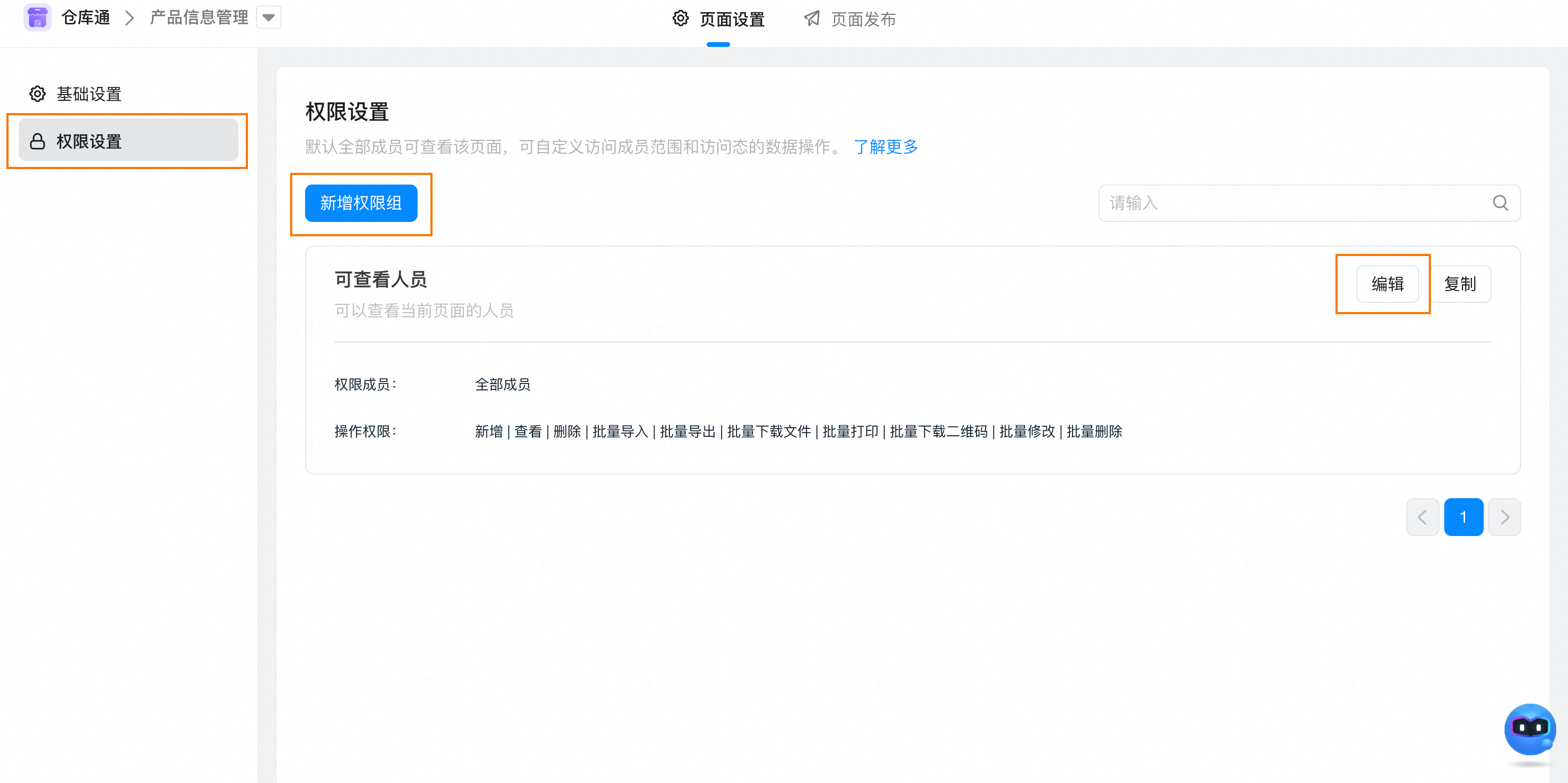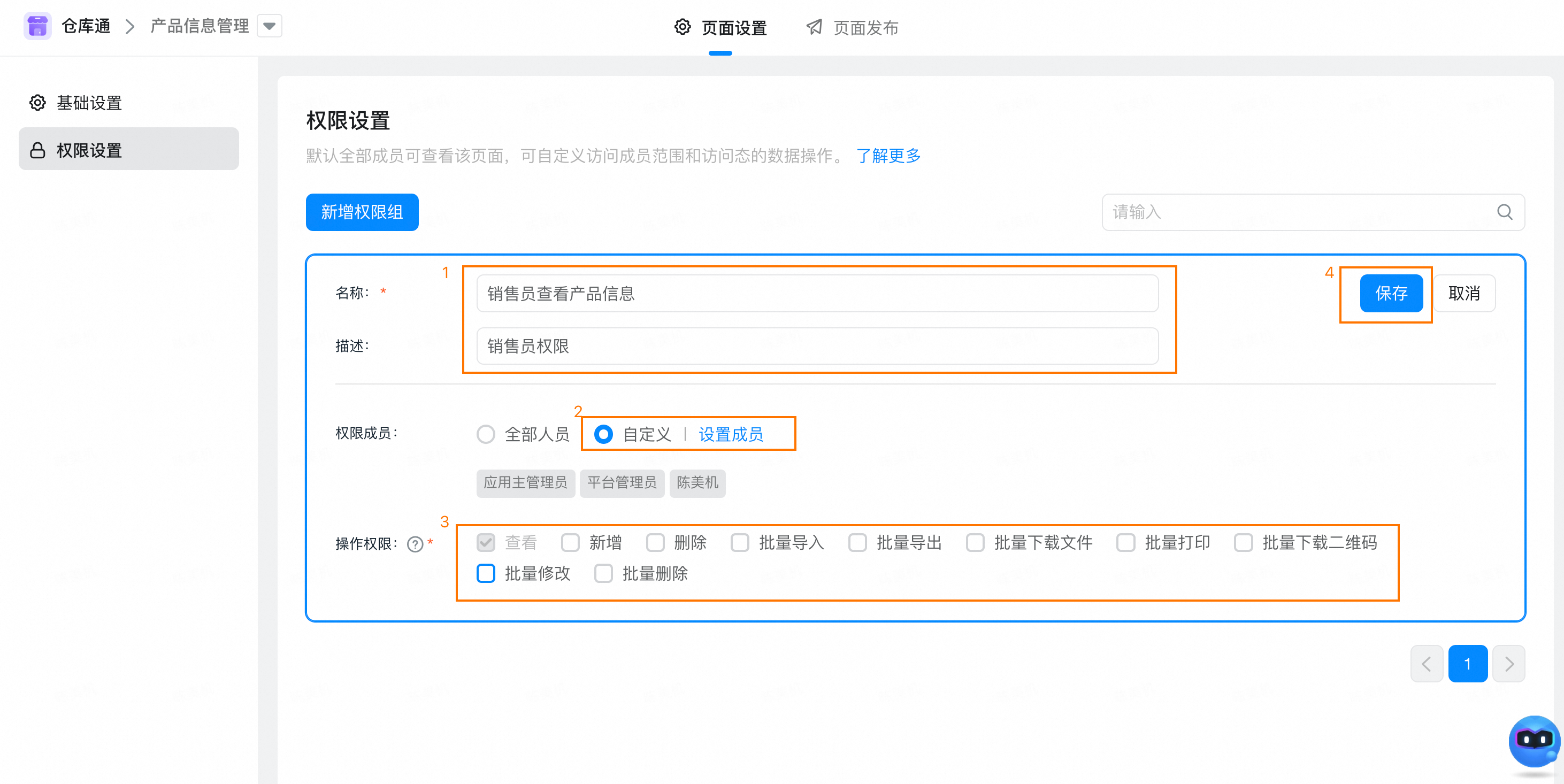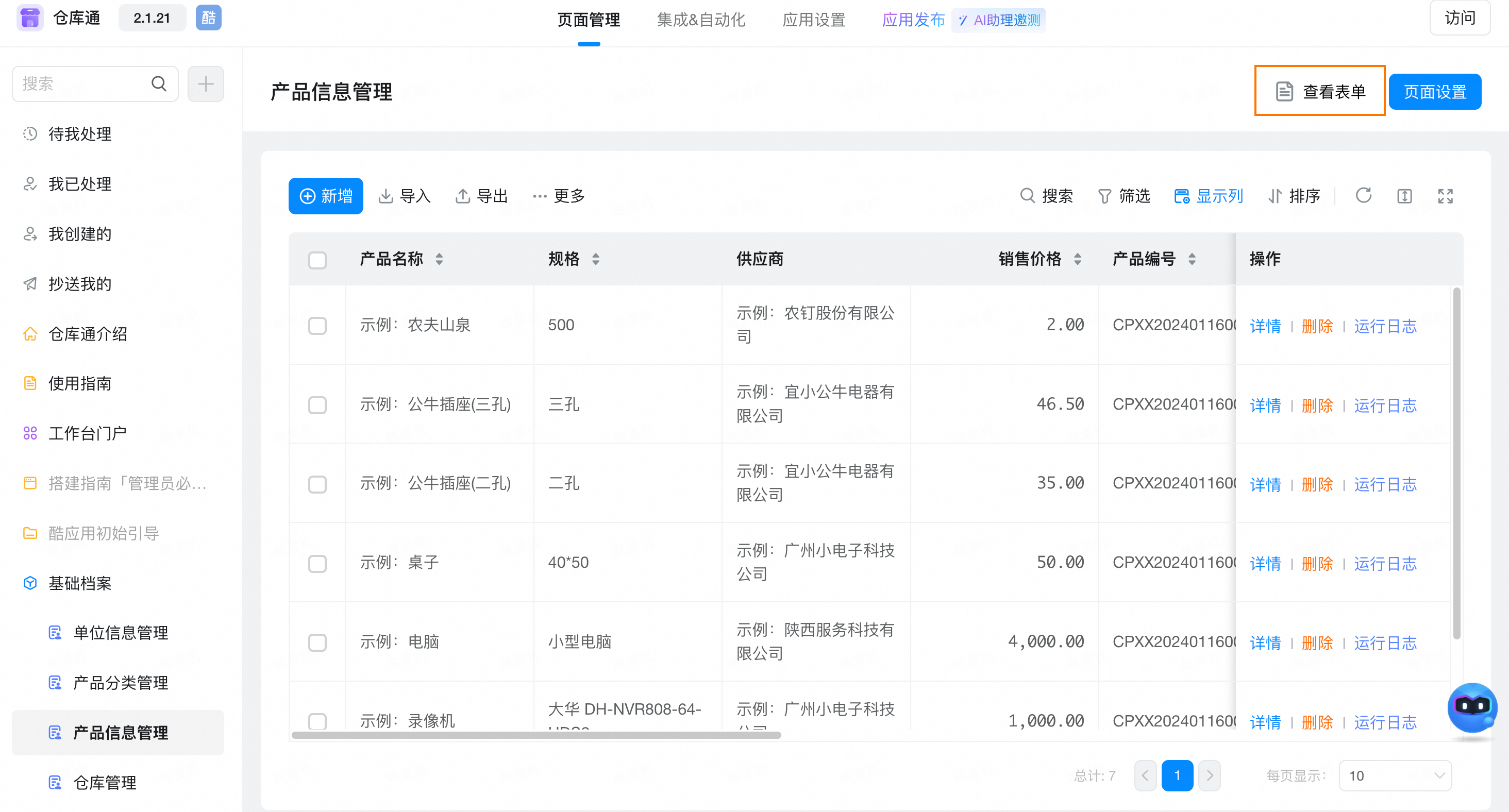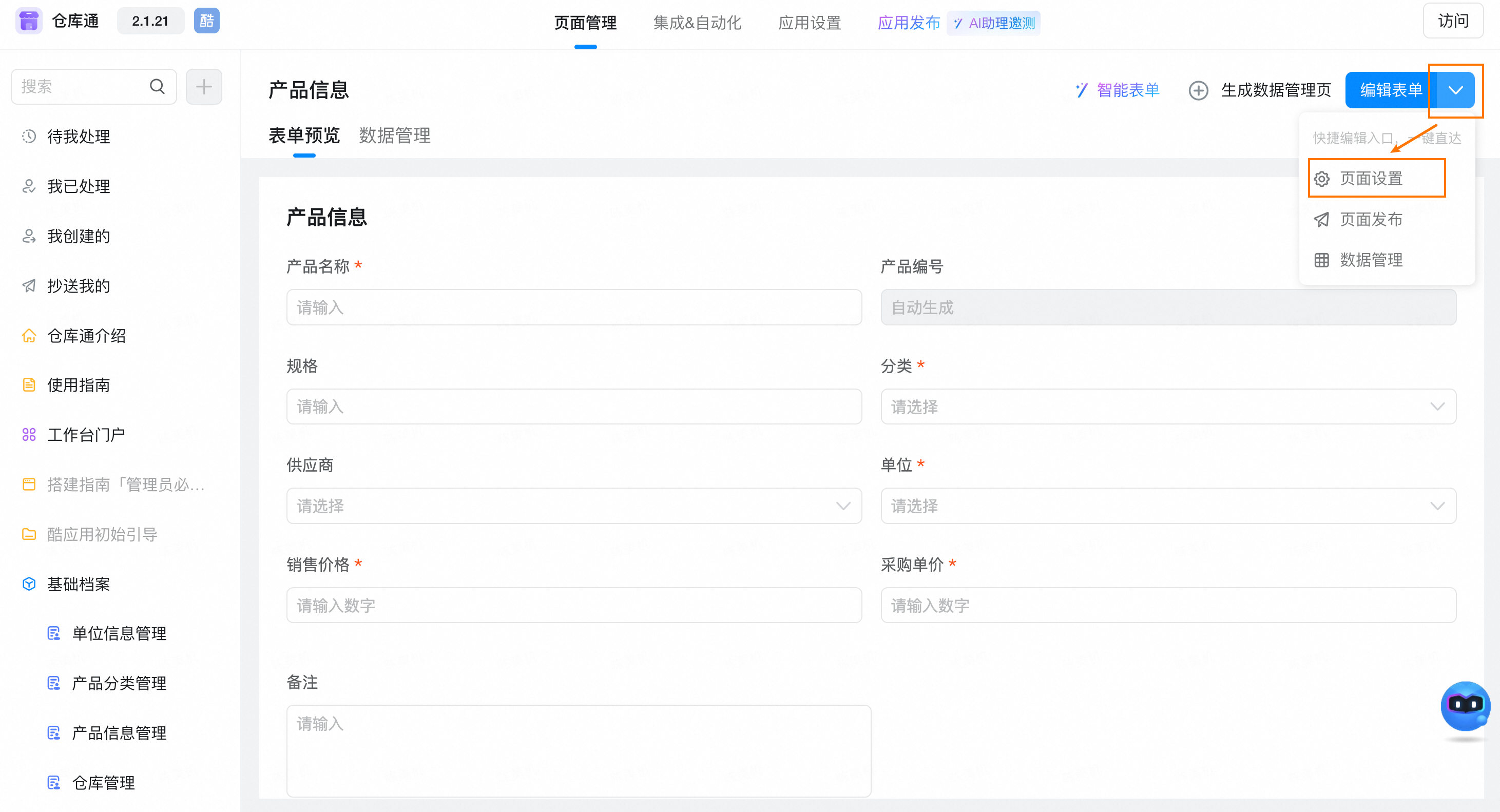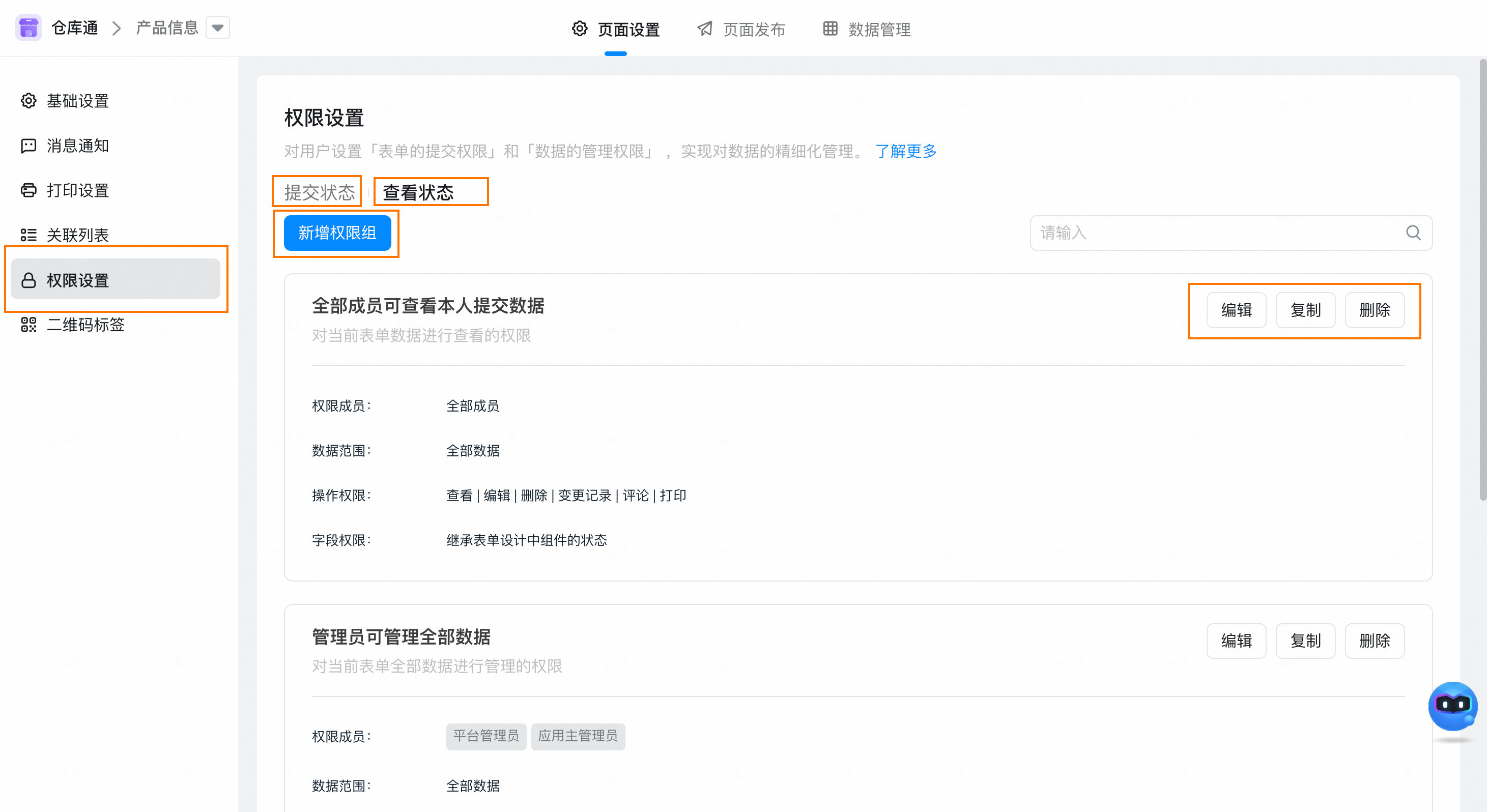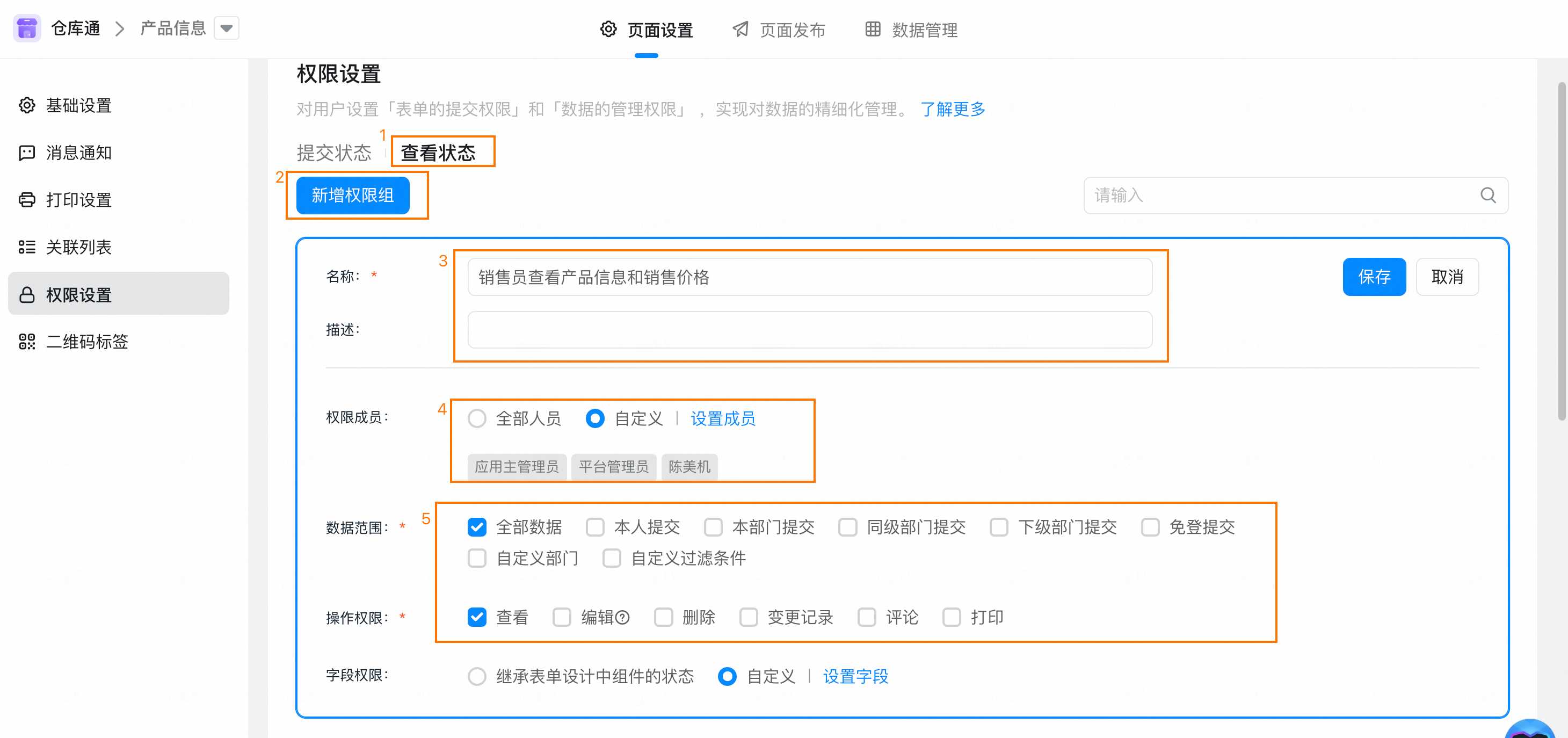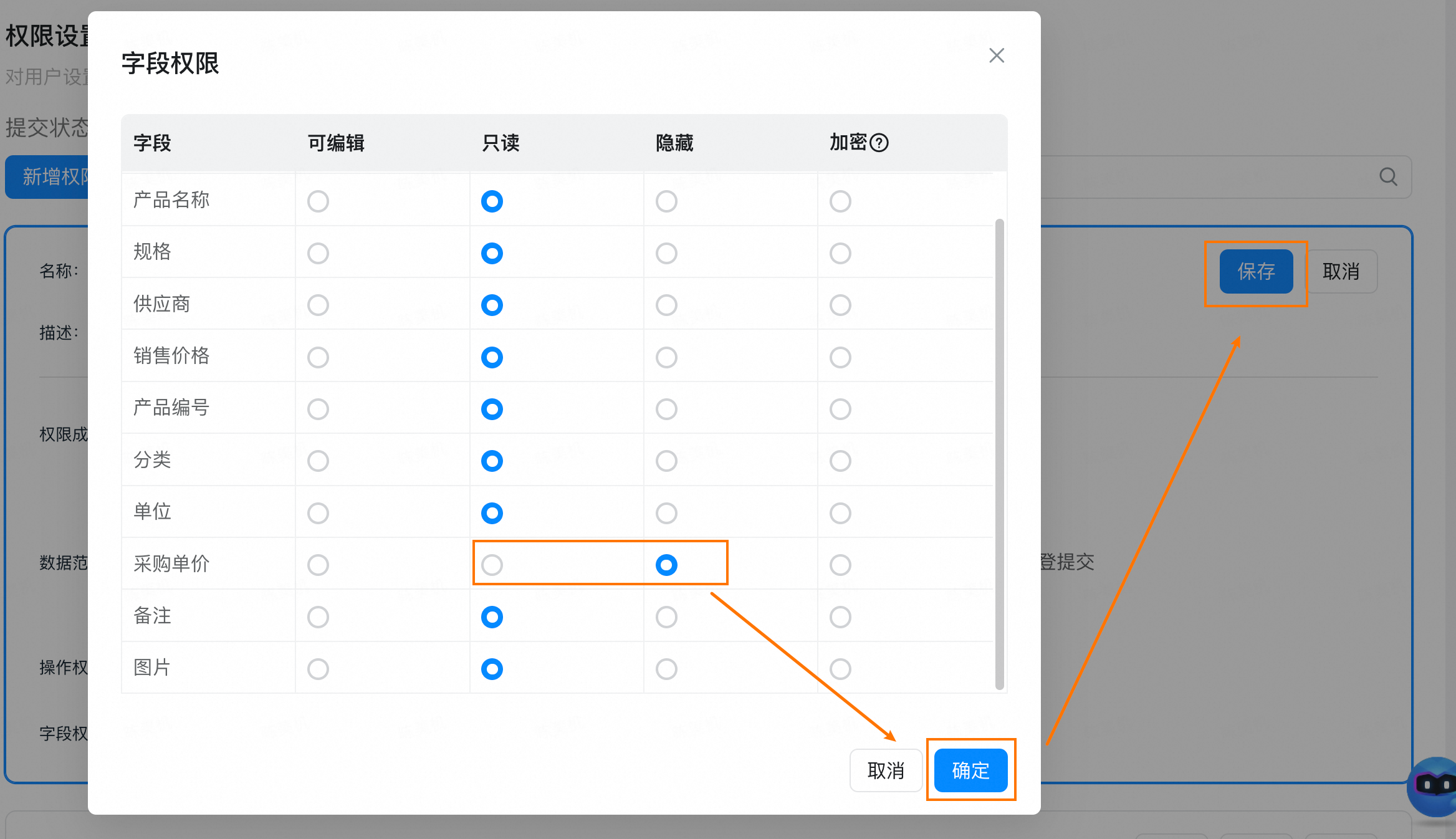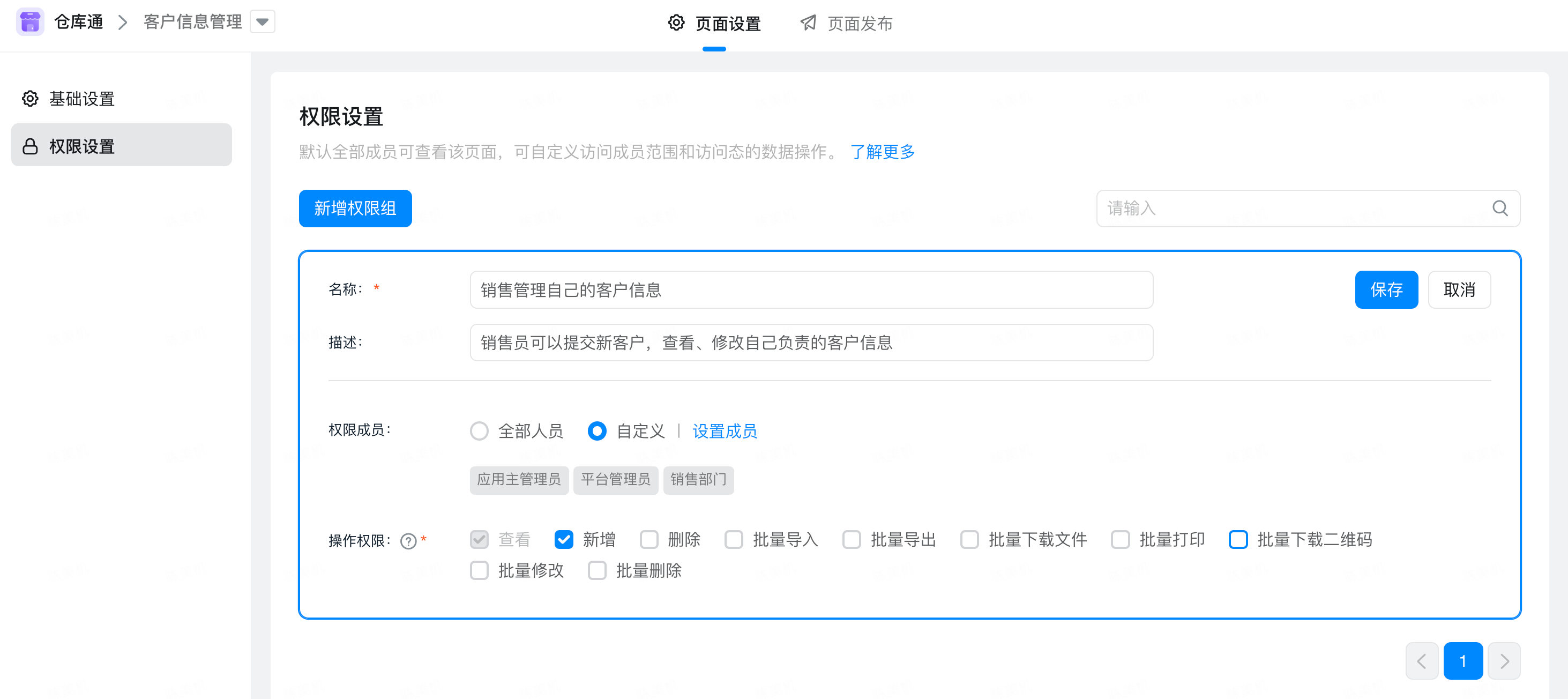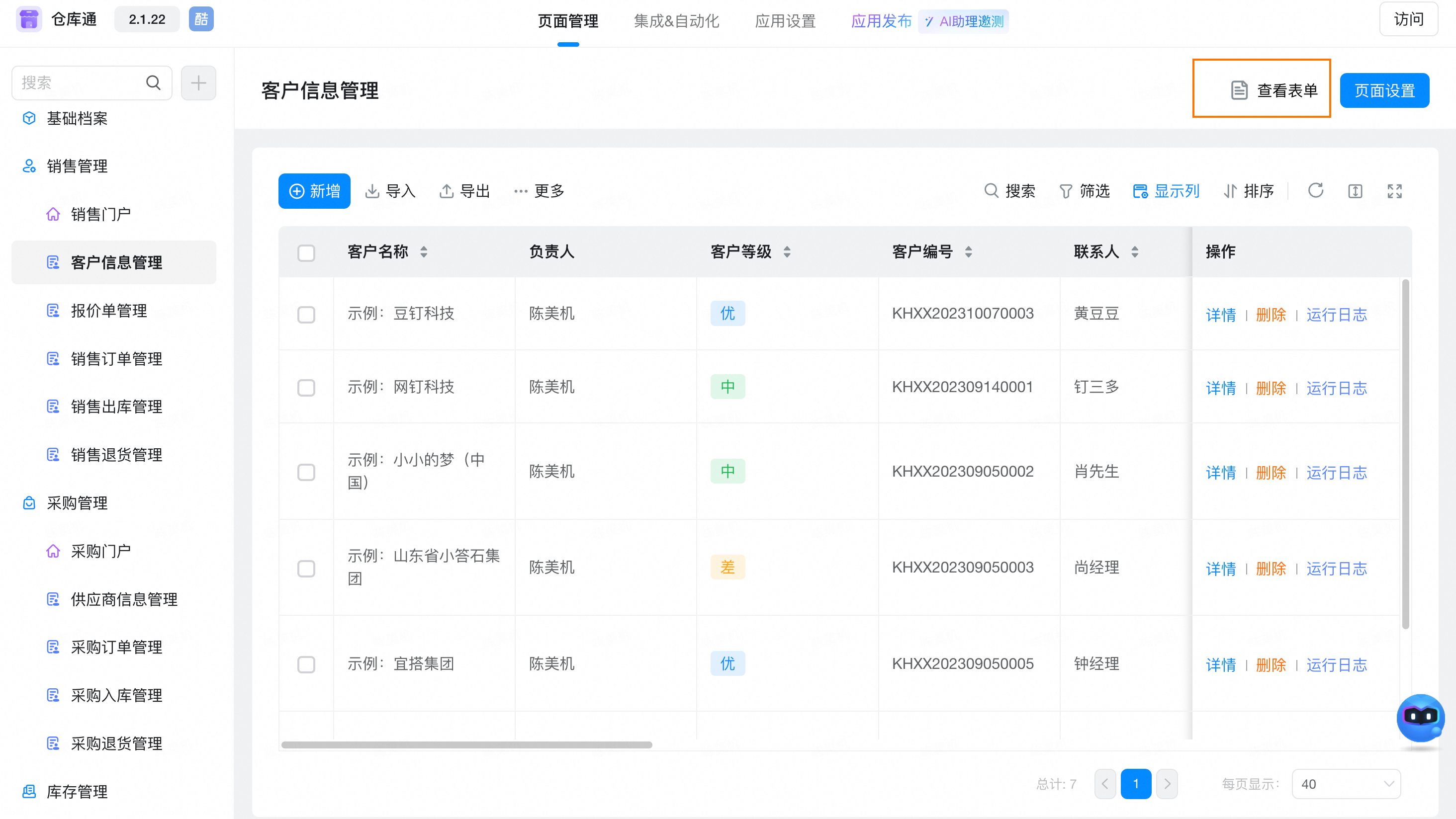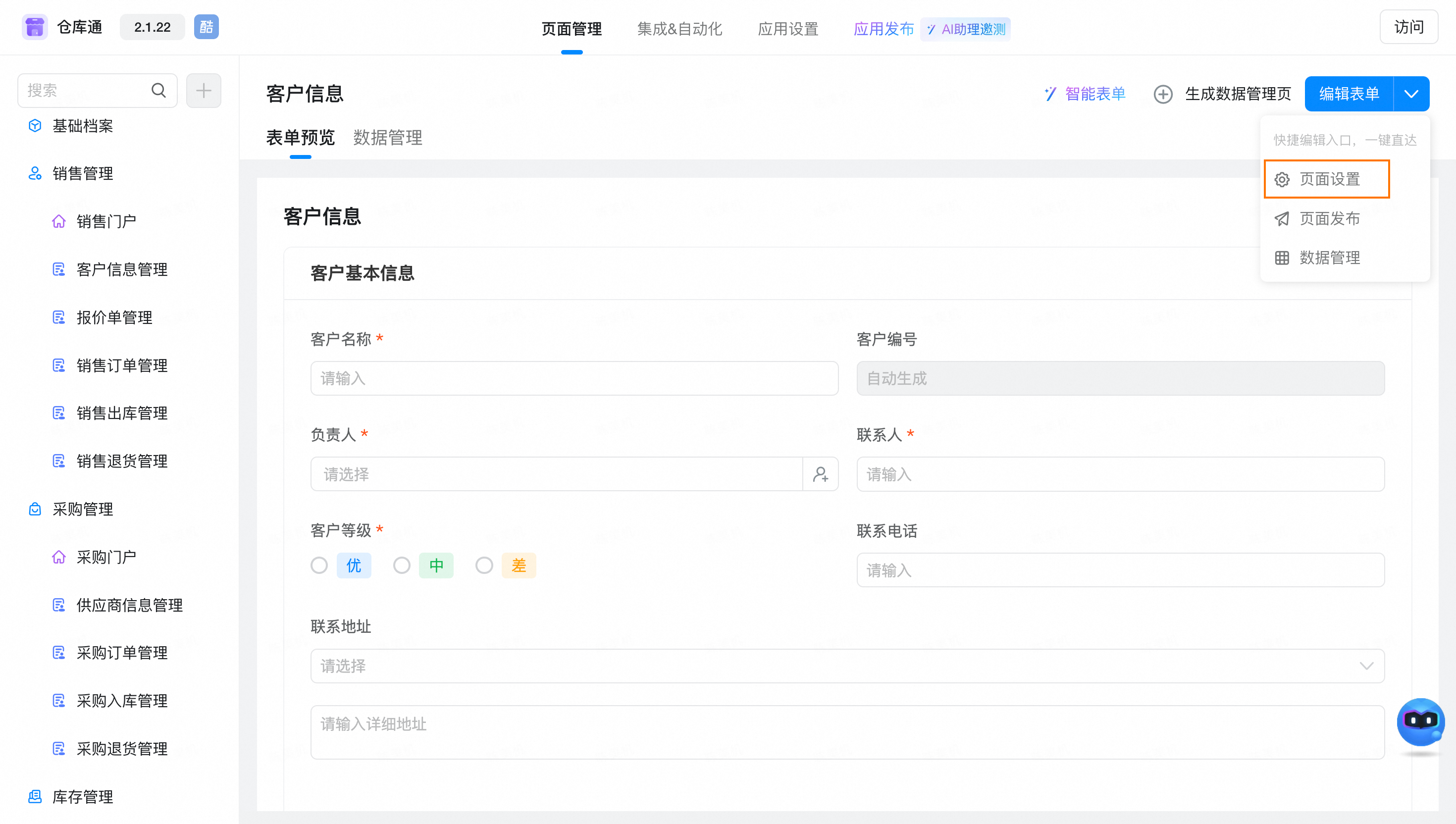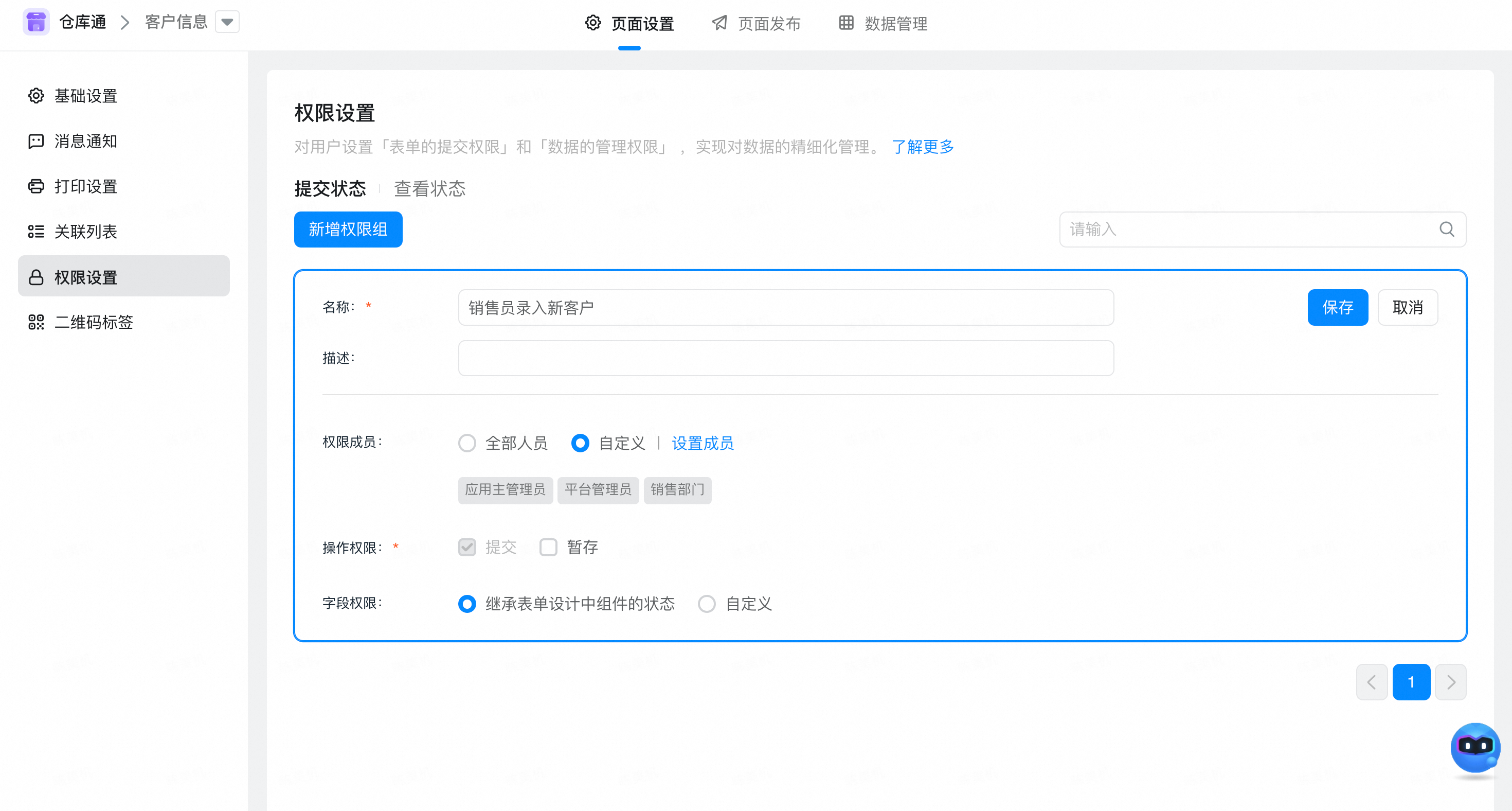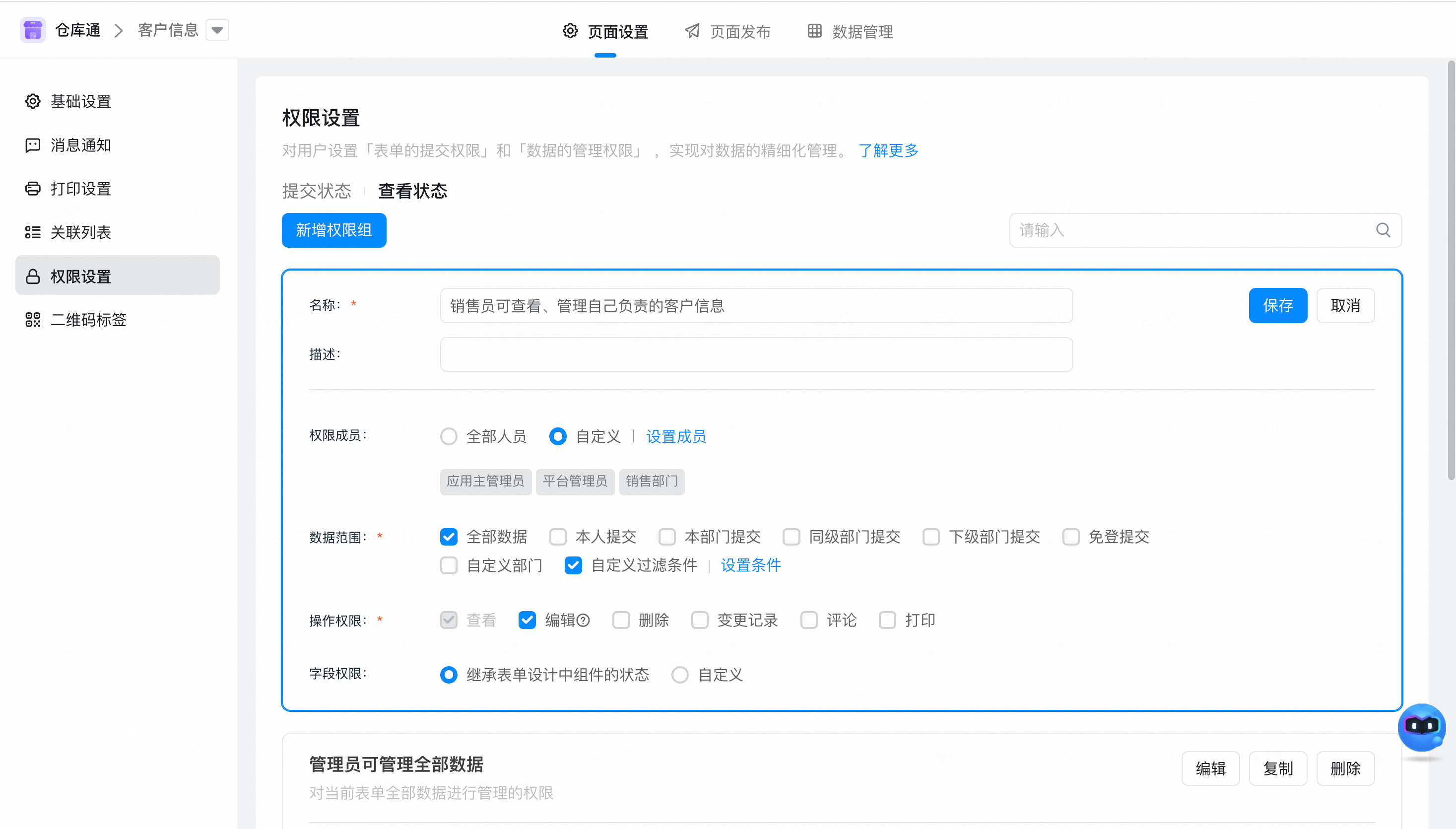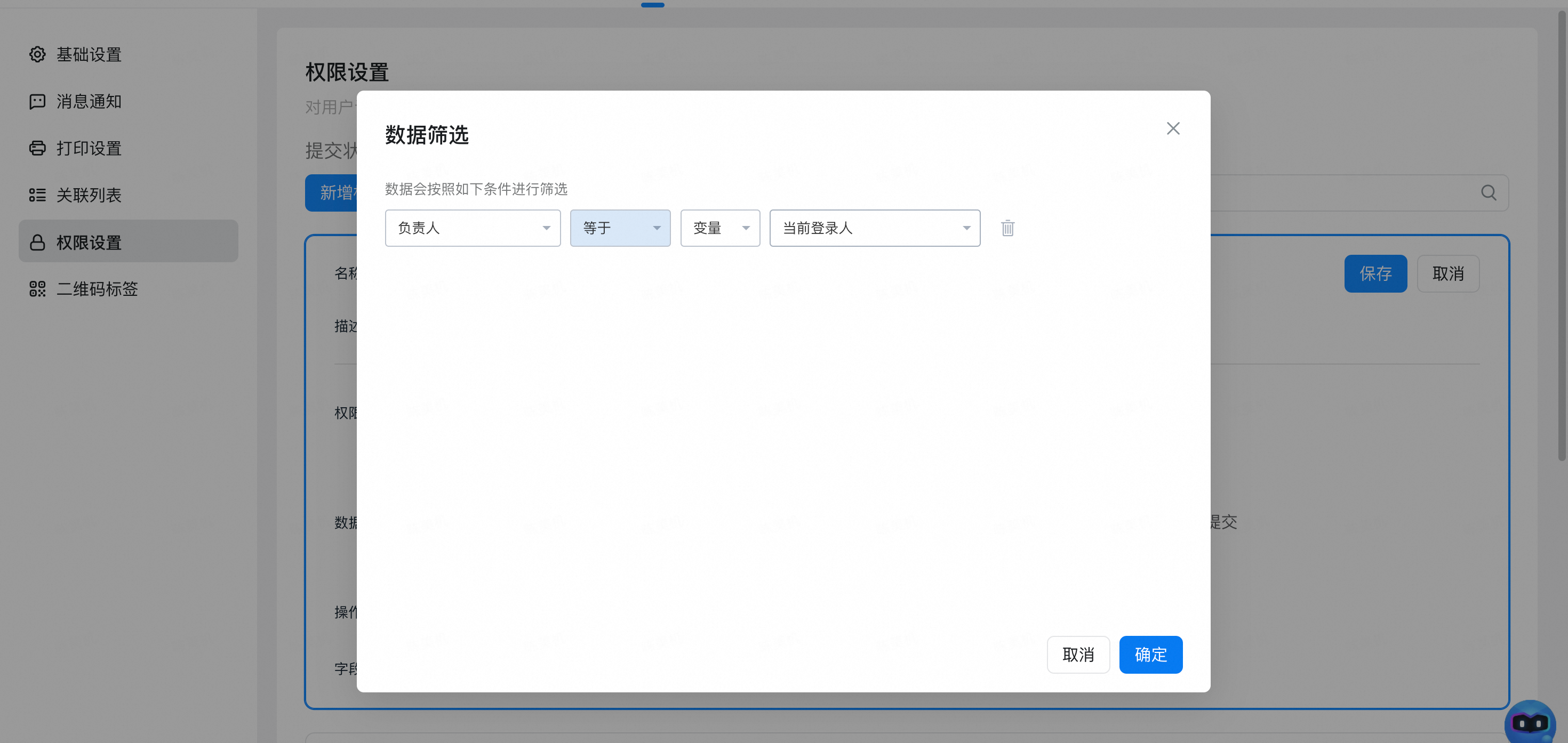3、如何完成权限配置
我们完成数据初始化后即可进行权限配置,实现不同的人员可以操作不同的功能和数据。
1、单个页面数据查看权限配置
比如实现常见的销售员只能查看、管理自己负责的客户信息。销售员只能看到产品销售价格不能看到产品的采购价格。
- 销售员如何查看产品信息,并且只能看到产品的销售价格无法看到采购价格
- 打开基础档案中的「产品信息管理」,点击右侧的页面设置
- 点击左侧的权限设置,我们即可在这里配置页面的显示权限,可以通过新增权限或者编辑已有权限来实现。
- 本次操作案例我们直接点击编辑,修改权限组名称为销售员查看产品信息、描述为销售员权限,然后选择自定义成员,点击设置成员选择对应的销售部门或者销售员,操作权限仅勾选查看,最后点击保存即可。此时我们的销售员即可在系统看到产品信息管理页面,但是无法看到数据,接下来我们来完成数据权限配置。
- 点击查看表单
- 点击页面设置
- 点击右侧的权限设置即进入了「产品信息管理」的数据权限配置界面。提交状态即是配置谁可以提交。查看状态即是配置数据的查看、删除等权限。
- 点击查看状态,再新增权限组,填入权限组名称、成员设置为销售部门或者对应销售员,数据权限为全部数据,操作权限为查看。
- 点击设置字段,把采购价格设置为隐藏,点击确认,最后保存。
- 完成上面的配置则实现了销售员可以查看产品信息,并且只能看到产品的销售价格无法看到采购价格。
- 销售员只能看到、管理自己的客户信息
- 打开销售管理中的「客户信息管理」,点击权限设置,编辑或者新增权限,参考下面进行配置,特别注意设置成员为销售部门或者销售员,操作权限为新增,点击保存即可。此时所有销售员即可看到「客户信息管理」表单,接下来我们去完成客户信息管理的数据权限配置。
- 点击查看表单
- 点击页面设置
- 点击右侧的权限设置即进入了「客户信息管理」的数据权限配置界面。提交数据权限我们参考下面的完成配置即可实现销售员可以录入新的客户信息。
- 然后点击查看状态,新增一个权限组配置如下,核心是通过自定义过滤条件设置客户负责人==当前登陆人,即可实现销售员只可查看、修改自己负责的客户信息,避免客户信息泄漏。
- 完成上面的配置则实现了销售员可以看到、管理自己的客户信息
2、通过角色快速完成权限配置
- 进入管理后台 >> 应用设置 >> 应用角色,添加对应角色成员
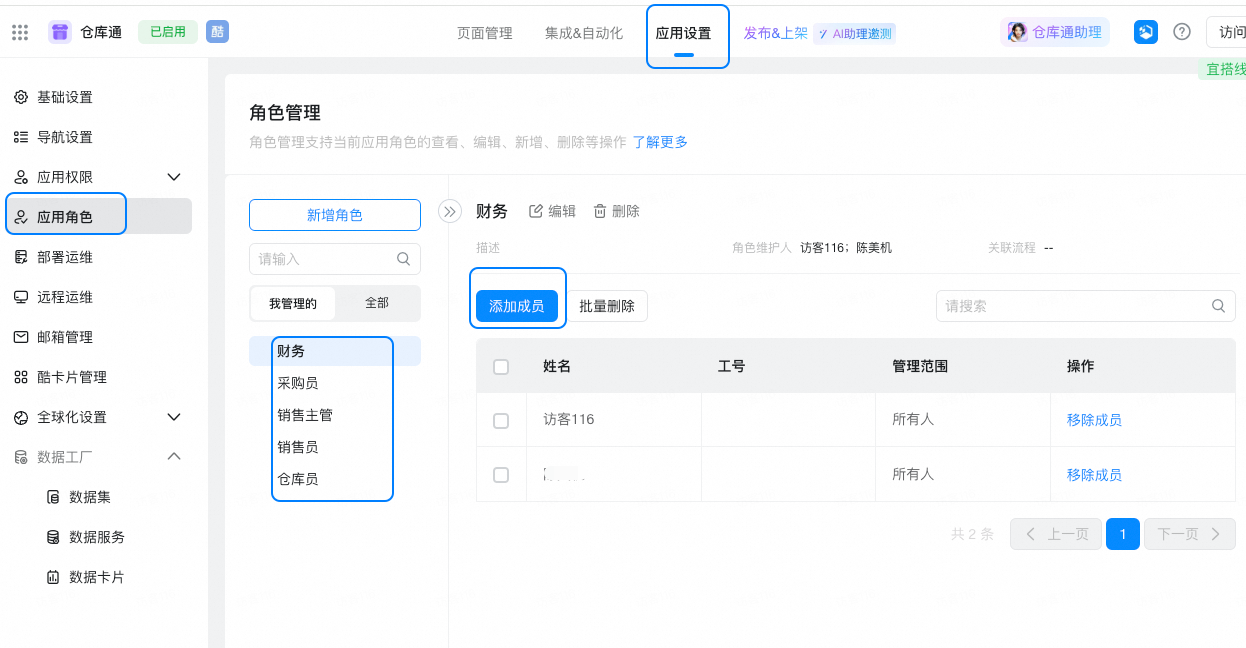
- 添加成功后即可拥有对应角色具备的权限
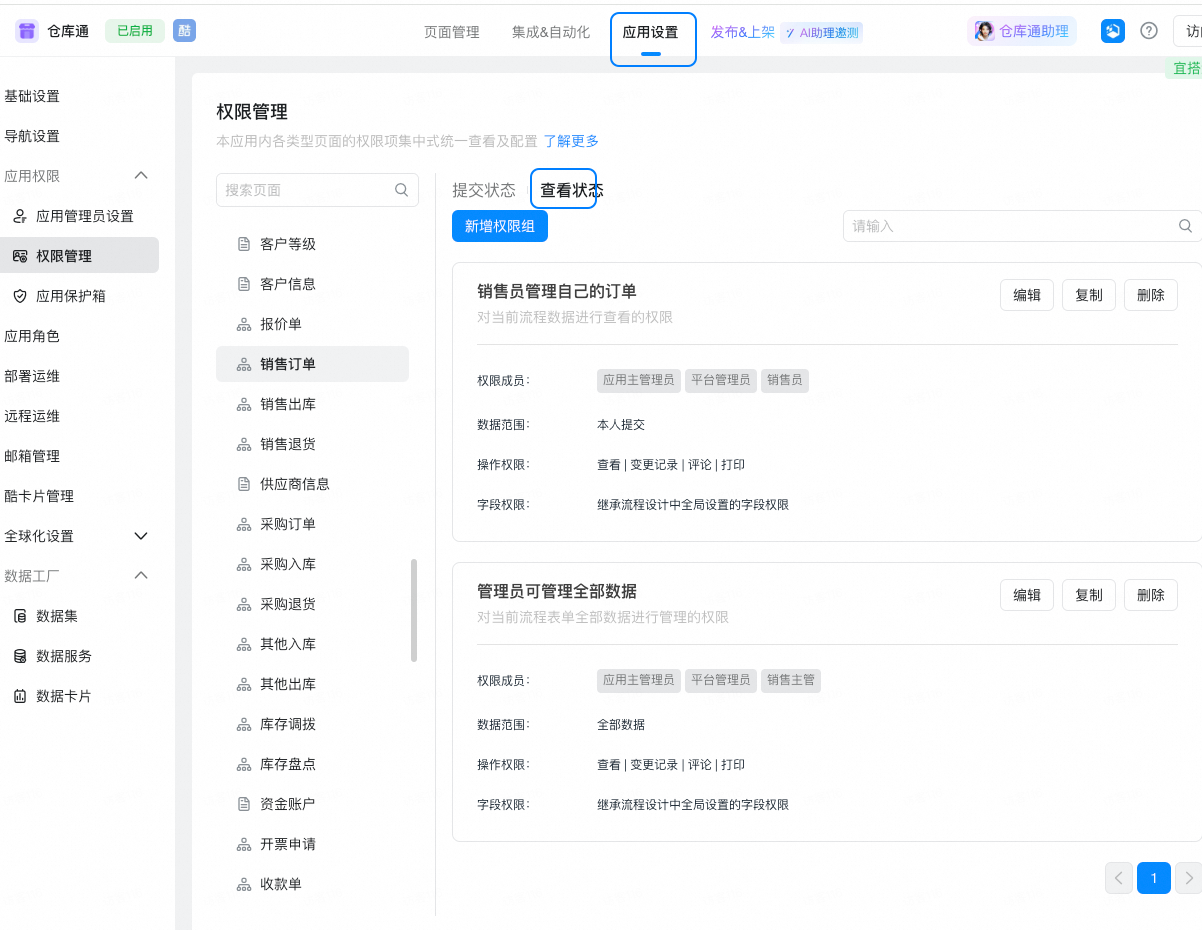
以上通过2个方法即快速帮助大家认识了如何进行权限配置,大家可参考上面的配置方式根据自身需求完成权限的配置。
此文档对您是否有帮助?